Hướng dẫn tích hợp tổng đài Vcontact trên Getfly 4.0
LƯU Ý:
- Để tích hợp được hệ thống Getfly cần sử dụng module tổng đài
- Tài khoản cấu hình phải là tài khoản admin
Để tích hợp tổng đài Vcontact, anh/chị cần các thông tin sau:
- Domain
- API Key
- URL Call
1. Lấy thông tin cấu hình:
- Anh/chị vào trang tổng đài của Vcontact để lấy thông tin cấu hình : https://vcontact1.viettel.vn
- Thông tin Domain + URL Call : Vào cấu hình → Tổng đài → số nội bộ → click vào số nội bộ bên dưới
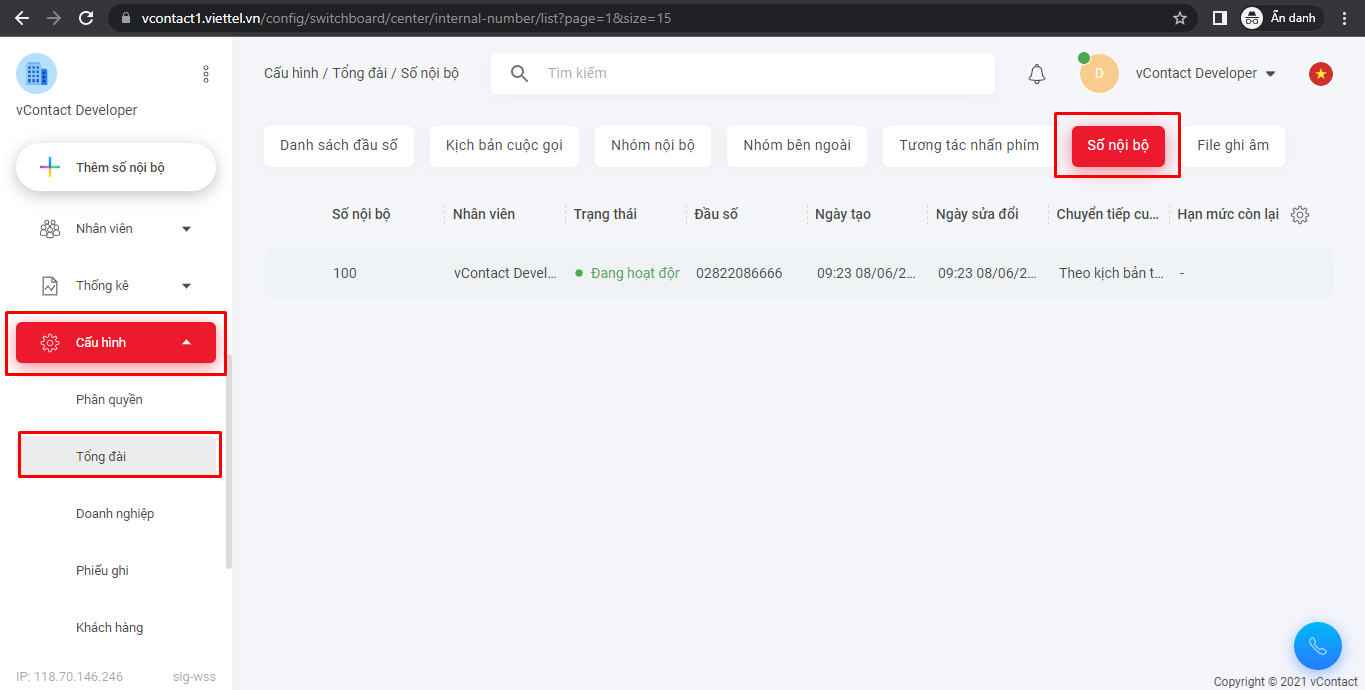 - Trong số nội bộ lấy 2 thông tin: Domain + Outbound proxy
- Trong số nội bộ lấy 2 thông tin: Domain + Outbound proxy
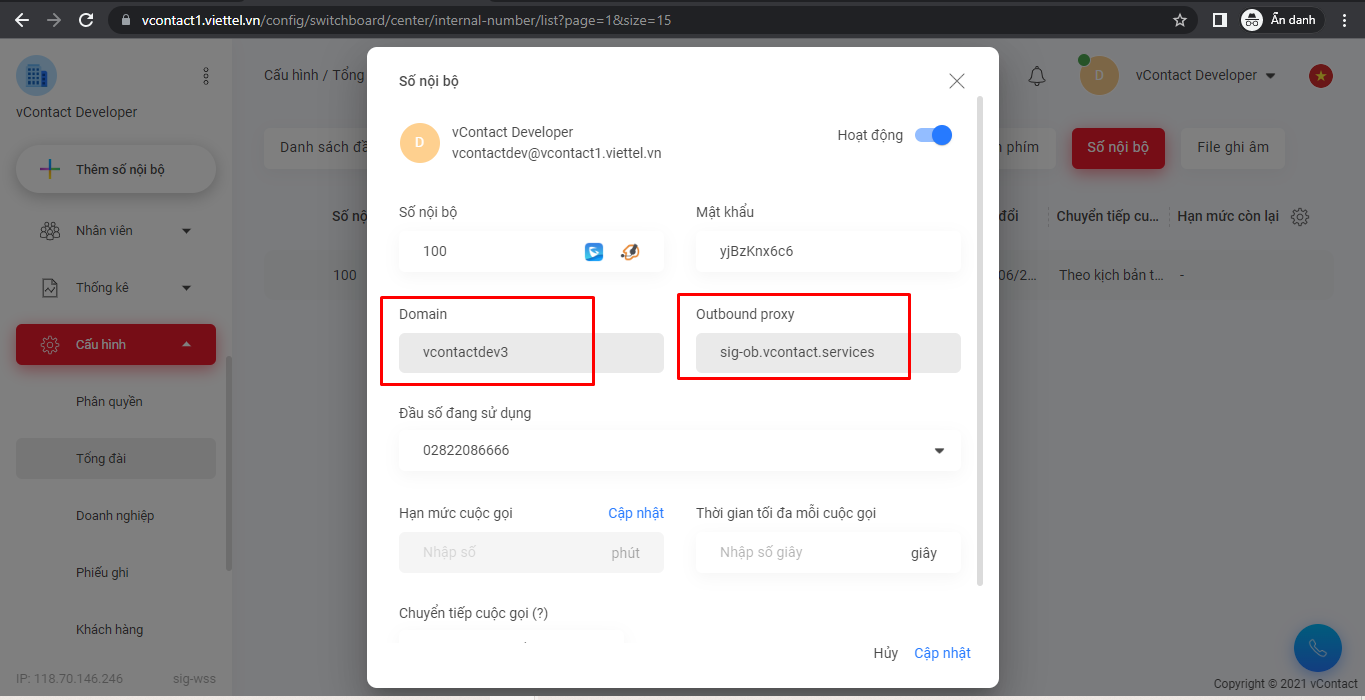 - Lấy thông tin API Key + nhập webhook:
- Lấy thông tin API Key + nhập webhook:
+ Click vào thông tin người dùng trên trang tổng đài → chọn cấu hình
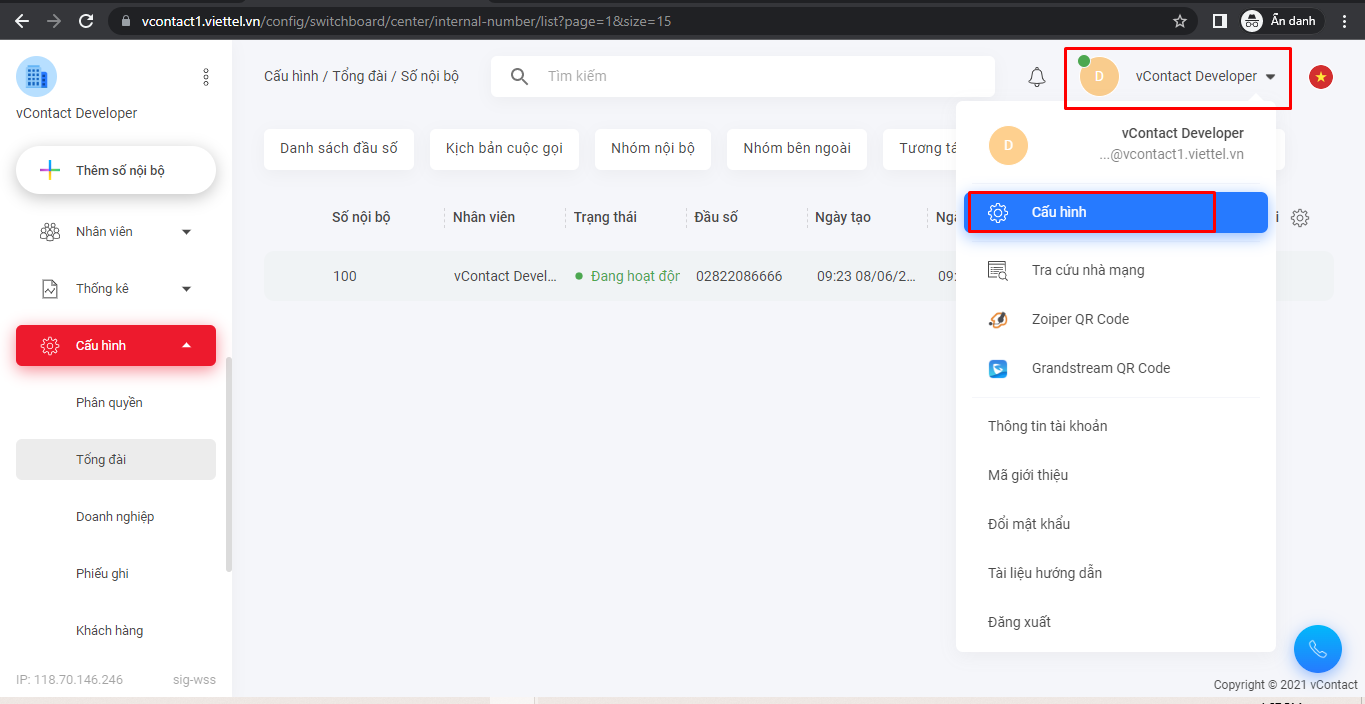 + Lấy thông tin API Key: Chọn quản lý API → copy thông tin API Key:
+ Lấy thông tin API Key: Chọn quản lý API → copy thông tin API Key:
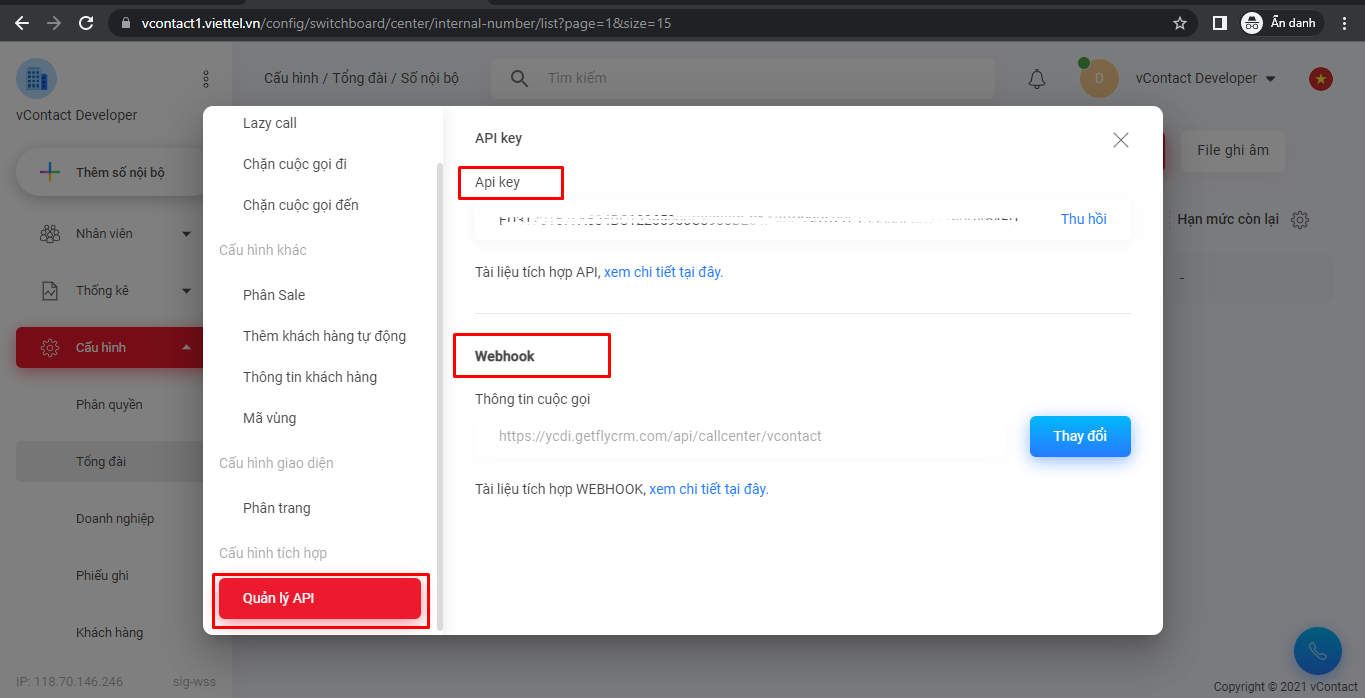
+ Thêm webhook : tại màn hình trên, thêm Webhook có dạng: https://domain/api/callcenter/vcontact
Ví dụ: Anh/chị sử dụng domain: https://ycdi.getflycrm.com thì URL cấu hình webhook có dạng: https://ycdi.getflycrm.com/api/callcenter/vcontact
2. Nhập thông tin trên Getfly:
Sau khi đã có thông tin, anh/chị truy cập vào Getfly -> Cài đặt -> Tích hợp -> Tích hợp tổng đài -> Chọn tổng đài
- Domain: là domain lấy phía trên
- API Key: là thông tin API Key lấy phía trên
- URL Call: là thông tin Outbound proxy lấy phía trên
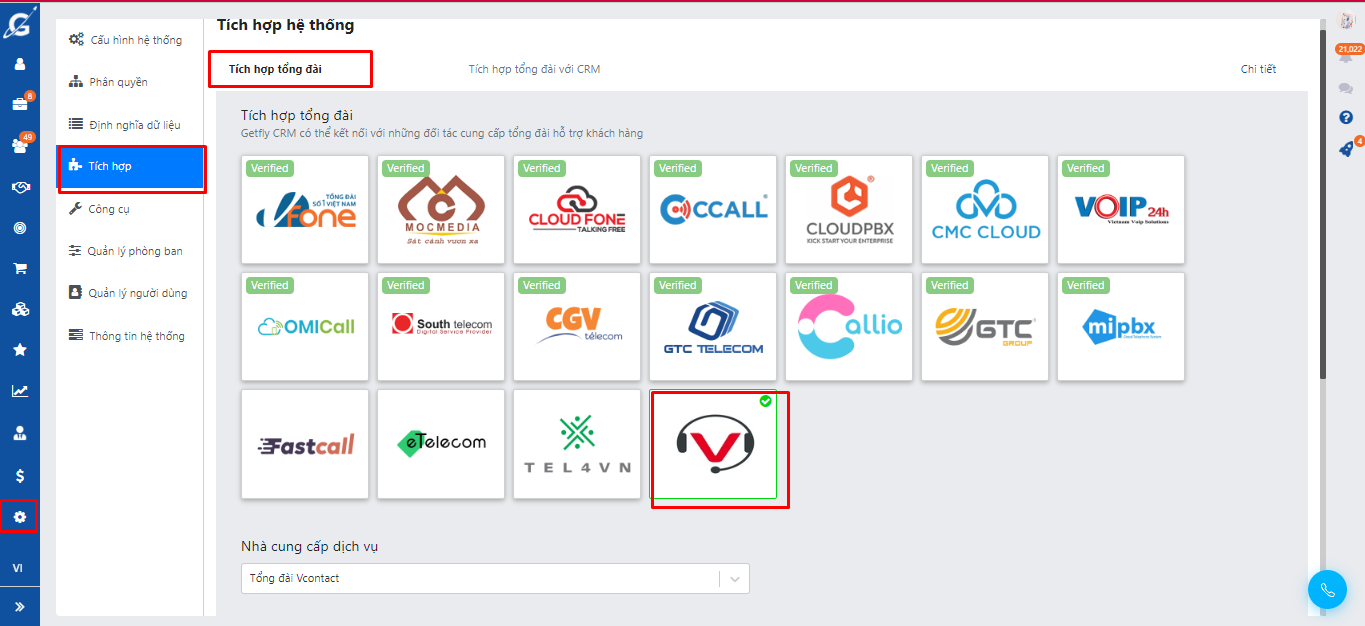
Sau khi tích hợp xong, anh/chị cần phân quyền cho các bạn nhân viên có quyền "Truy cập" và " Thêm mới" ở Call Center
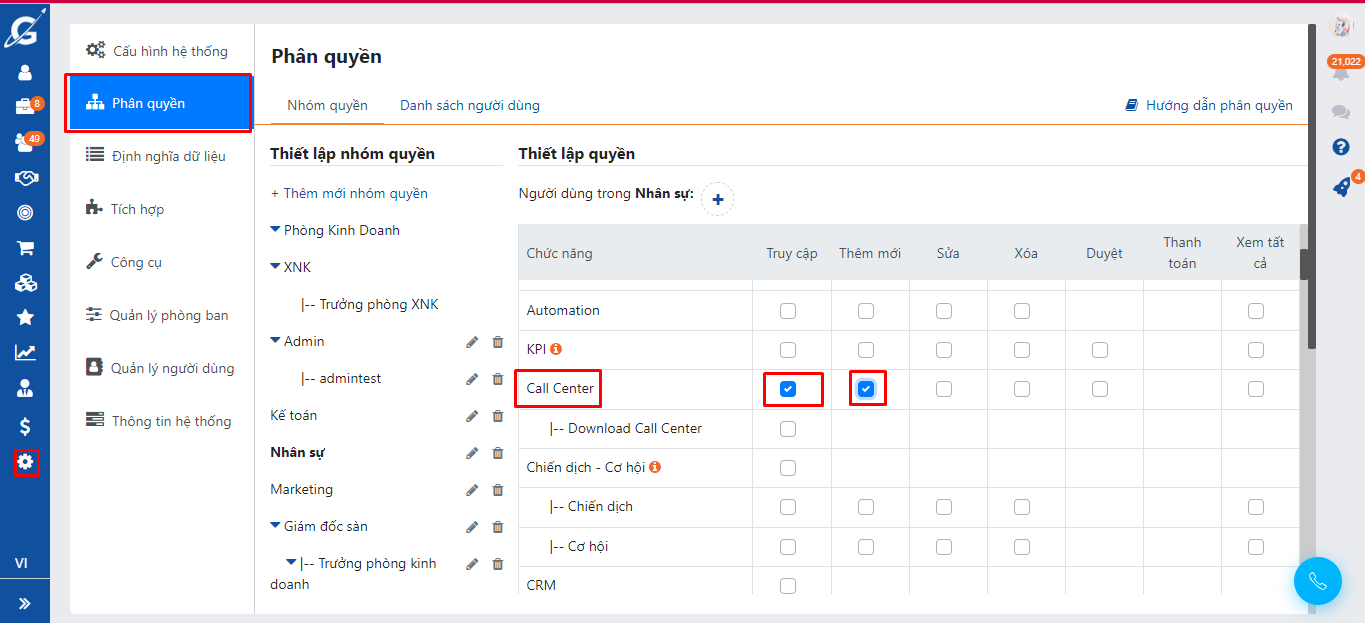 Và vào Quản lý người dùng -> sửa tài khoản và cập nhật thông tin số máy lẻ, mật khẩu máy lẻ tương ứng với từng tài khoản theo thông tin bên trang tổng đài.
Và vào Quản lý người dùng -> sửa tài khoản và cập nhật thông tin số máy lẻ, mật khẩu máy lẻ tương ứng với từng tài khoản theo thông tin bên trang tổng đài.
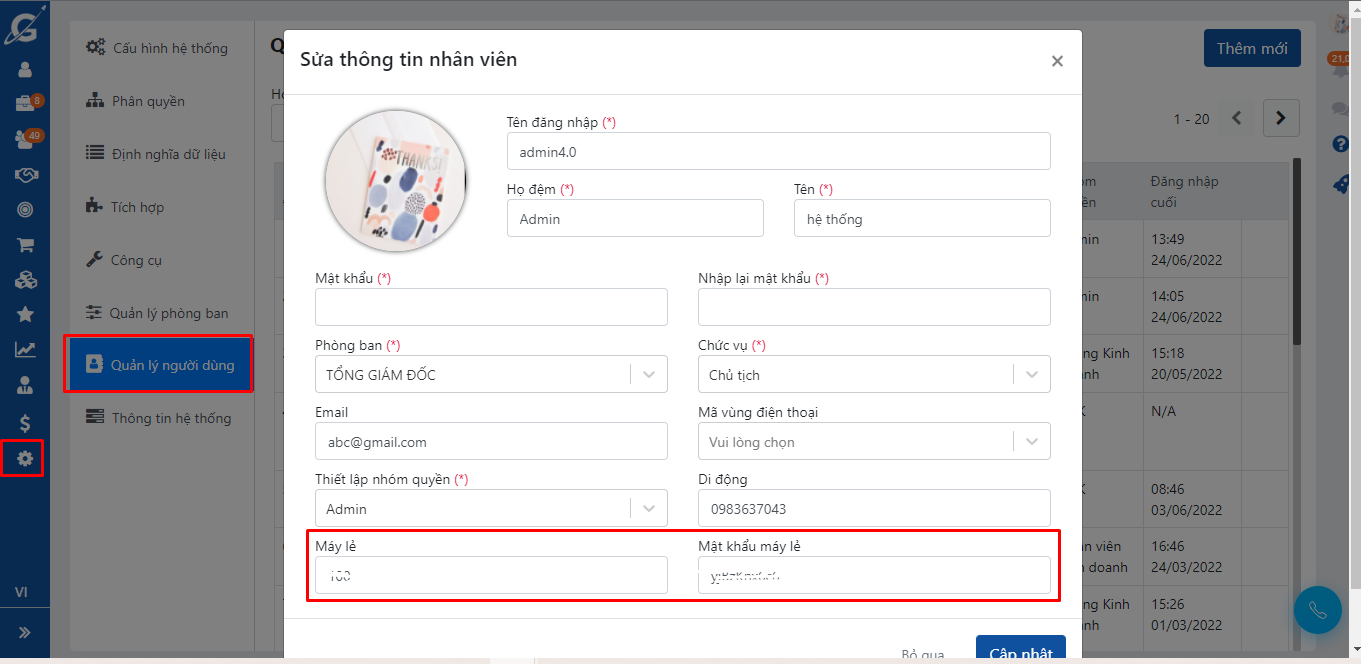
Sau khi tích hợp xong và phân quyền Call Centrer , anh/chị gọi test thử trên Getfly.
- Cơ chế hoạt động: có nghe gọi trực tiếp trên trình duyệt
- Log do tổng đài trả về qua webhook
Chúc anh/chị thao tác thành công!
Thông tin tác giả
Kiều Chinh

 726 lượt xem
726 lượt xem